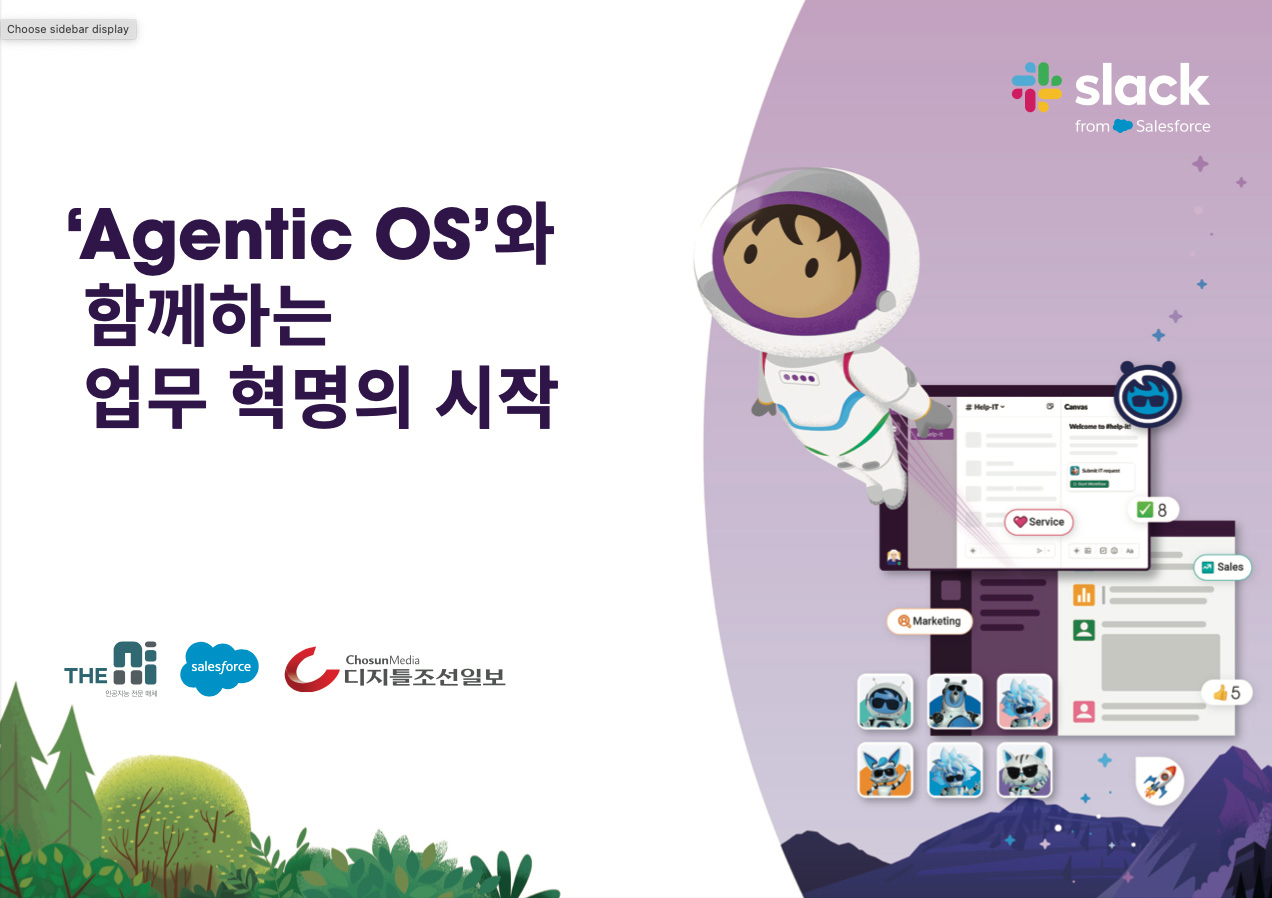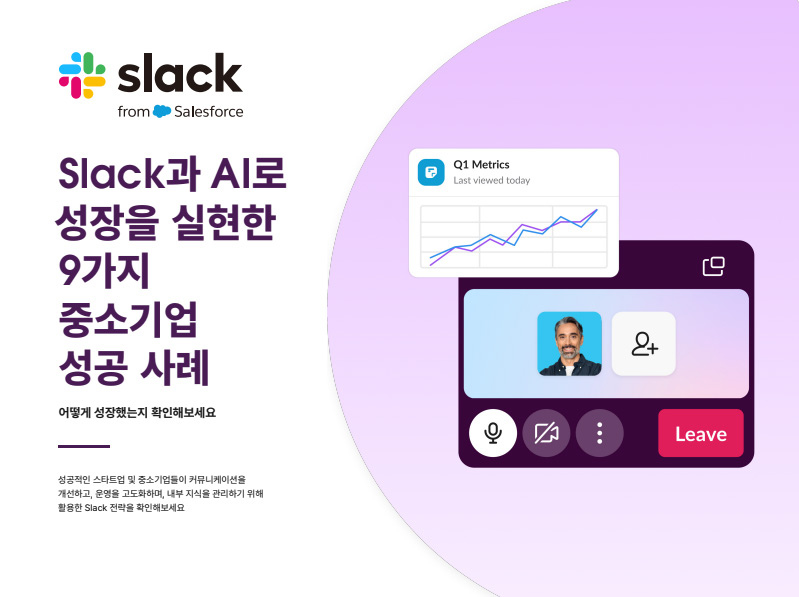어떤 고객과 많은 메일을 주고받을 때 고객이 지연을 없애기 위해 Slack 채널을 사용하자고 제안할 수 있습니다. 그리고 여러분에게 Slack Connect 채널에서 협업을 위한 초대를 보냅니다. 흥미롭지 않나요?
다만 여러분이 Slack Connect나 심지어 Slack조차 사용해본 적이 없다는 것 말고는요. 안심하세요. 기꺼이 도와드리겠습니다. 이 가이드에서는 Slack Connect가 무엇이고 어떻게 사용하는지, 그리고 알림 환경설정과 같은 몇 가지 기능에 대해 다룰 것입니다.
이메일과 작별하고 원활한 외부 커뮤니케이션 도구를 만나보세요.
기본사항부터 시작하겠습니다. Slack Connect 채널은 파트너와 실시간으로 협업할 수 있도록 둘 이상의 조직을 연결해줍니다. 예를 들어 채널을 통해 고객이나 벤더와 협업할 수 있습니다. Slack의 채널 기반 메시징을 사용하면 모두가 업데이트 사항과 정보를 보고 공유할 수 있습니다.
예를 들어 고객이 새 프로젝트 제안을 요청했다고 가정해 봅시다. 여러분은 요청을 채널에 공유하고 다른 승인자에게 회람하여 빠르게 검토할 수 있습니다. 여러 건의 이메일을 보내고 소식을 기다리는 대신 Slack에서 모두가 볼 수 있도록 하는 것입니다.
또한 Slack Connect 채널을 사용하면 여러 탭을 오가는 대신 한 곳에서 업무를 볼 수 있습니다. Slack Connect 초대를 받았을 때 회사 워크스페이스의 채널에 참여하기만 하면 됩니다. 워크스페이스는 팀이 서로 소통하거나 향후 모든 소통을 위해 채널을 만들 수 있는 채널 그룹입니다.
Slack Connect 초대를 수락하여 대화를 시작하세요.
초대로 돌아가 보겠습니다. 다른 사람이 Slack Connect 채널에 가입해 달라고 요청할 때 초대장을 받게 됩니다. 초대장은 이메일이나 Slack에서 직접 수락할 수 있습니다.
이메일에서 “시작하기”를 선택하거나 제공된 링크를 따라가면 채널에 참여하기 위한 첫 번째 단계가 완료됩니다. 잘했습니다! 다음으로 다음 중 하나를 수행하도록 요청됩니다.
- 기존 워크스페이스에 Slack Connect 채널을 추가합니다. (여러 워크스페이스의 멤버인 경우 하나를 선택할 수 있도록 메시지가 표시됩니다.)

- 몇 가지 간단한 단계를 통해 워크스페이스를 만듭니다. 자신의 워크스페이스가 있다면 이를 통해 하나의 디지털 공간에서 모든 Slack Connect 채널을 보거나 추후에 새 채널을 추가할 수 있습니다.

채널을 연결하는 기본 장소로써 워크스페이스를 떠올려 보세요. 이곳은 여러분이 참여한 Slack Connect 채널들을 위한 곳이 될 것입니다. 작업 프로젝트를 위한 초대라면 회사의 Slack 워크스페이스에서 초대를 수락합니다. (옵션이 표시되지 않으면 slack.com에 로그인했는지 확인하세요.)
새로운 Slack Connect 채널 찾기
Slack Connect 채널은 홈 워크스페이스의 사이드바의 “연결” 아래에 표시됩니다. 채널 이름 옆의 이중 다이아몬드 아이콘은 조직 외부의 사람들과 공유됨을 상기시켜 줍니다.
채널에 있다면 조직 외부의 멤버는 작은 아이콘을 구별된다는 점을 알 수 있습니다. 이 아이콘은 일반적으로 프로필 사진의 오른쪽 하단 모서리에 있는 해당 회사의 로고입니다. 올바른 사람에게 올바른 메시지를 보내고 있다는 것을 확인할 수 있도록 채널에 외부 파트너가 있다는 메시지 필드 위에 리마인더가 있습니다.

프로처럼 Slack Connect 채널 사용하기
채널에 참여했으니 이제 협업을 할 차례입니다. 메시지를 게시하여 새로운 대화를 시작하거나, 스레드에서 기존 대화를 계속하거나, 간단한 이모티콘 반응을 남길 수 있습니다. 리마인더와 저장된 항목을 사용하면 새로 공유된 공간에서 가장 중요한 내용을 추적할 수 있습니다.
외부 파트너와 협업하는 빈도에 따라 채널의 알림 환경설정에 다시 방문해야 할 수 있습니다. 예를 들어 채널이 잠재 고객과 공유된 경우 새로운 메시지가 게시될 때마다 알림을 받도록 선택할 수 있습니다. 반대로 자신의 역할이 크지 않은 현행 프로젝트 채널의 경우 누군가 구체적으로 태그를 달아 멘션한 경우로만 알림을 제한하거나 채널을 음소거하고 한가할 때 확인할 수 있습니다.
모두가 인정하는 Slack Connect의 가장 좋은 점은 무엇일까요? 이동 중에 외부의 공동 작업자와 소통할 수 있다는 것입니다. Slack 모바일 앱을 다운로드하면 여러분이 책상에 있든, 고객의 현장에 있든 언제든 응답할 수 있습니다.
Slack Connect를 사용하면 다른 사람과의 협업이 빠르고 쉬워집니다. 간단히 초대를 수락하고 새로운 채널을 워크스페이스에 추가하면 채널을 다시 방문해 진행 상황을 파악하고, 논의에 참여하고, 최종 결과물을 검토할 수 있습니다.